CopyRight©2021 139GAME.COM.CN All Right Reserved
如何实现《todesk》远程双屏显示?
我们使用ToDesk连接多个设备屏幕后,如何切换屏幕呢?想必有的朋友还不会,那么今天就为大家带来了ToDesk切换屏幕的操作方法,希望对大家有用哦。
todesk远程显示双屏的方法
操作方法一:
1、使用ToDesk连接完成后,顶部会有如图所示的任务栏,点击需要进入的屏幕名称就能切换进去了。

操作方法二:
1、在自己的电脑中,选择“设备列表”

2、在其中可以看到所有可以连接的设备屏幕。

3、选中想要切换到的屏幕,点击右边“远程控制”即可切换完成。

《ToDesk》怎么提升画质
ToDesk是一款专业的远程控制软件,有的用户使用后,发现连接后的画质比较低,那么ToDesk怎么提升画质呢?下面为大家带来的就是ToDesk提升画质方法,希望本文能够对你有所帮助。

ToDesk提升画质方法
1、开启ToDesk,找到右下角我的。
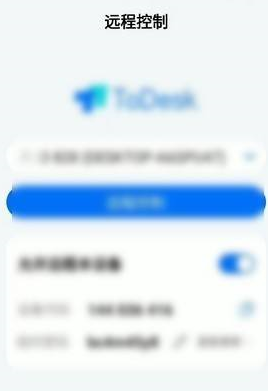
2、找到画面模式。
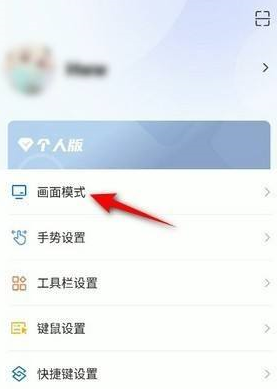
3、找到画质优先就行了。
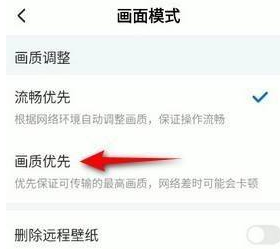
《ToDesk》– 设置兼容模式,保留标题中的具体日期
ToDesk是一款功能强大的远程控制软件,使用的用户也是非常多,那你知道ToDesk怎么设置兼容模式吗?

1、点击ToDesk我的头像登录。

2、点击左侧工具栏的高级设置。

3、点击默认传输模式下方的兼容模式选项即可。

如何将ToDesk手势设置为长按【2022年最新教程】
ToDesk是一款稳定流畅的远程控制电脑手机连接软件,那么ToDesk手势怎么设置为长按呢?接下来就为大家带来了ToDesk手势设置为长按方法,有需要的朋友可以来看看,希望下文可以帮到大家。

ToDesk手势设置为长按方法
1、首先进入手机打开ToDesk,点击我的。

2、然后点击手势设置。

3、最后将下图按钮往右移动,之后手势设置为长按就完成了。









